

|
ВЫЕЗД НА ДОМ
БЕСПЛАТНО |

|
ДИАГНОСТИКА
БЕСПЛАТНО |

|
ГАРАНТИЯ
КАЧЕСТВА |

|
Синий экран смерти
Такую неприятность испытывают лишь пользователи операционных систем (ОС) семейства Windows, ведь в Mac и Unix-подобных программных средах нет синего экрана смерти. Неполадка сама по себе служит только для оповещения пользователя, что из-за некоторой причины рабочий сеанс не может продолжаться. На дисплей выводится имеющаяся информация о факторе, вызвавшем сбой системы, так что правильное трактование этих данных позволит быстро решить неприятность. Начиная с Windows 8, синий экран смерти уже не столь полезен в контексте выявления причины сбоя, ведь чтобы не «пугать» пользователя «непонятными» техническими описаниями, выводимые данные существенно убавили в информативности. |

|

|

|

|

|
| Удаление вирусов | Установка Windows | Настройка роутера | Ремонт ноутбуков | Восстановление данных |
Скидка 5% на замену
BGA чипов
В целом возможны два базовых сценария:
В Windows 7 и более старых версиях чаще всего синий экран резко появлялся во время работы, после чего столь же быстро происходила перезагрузка система. Основная сложность этой ситуации заключается в невозможности полностью прочитать сообщение на мониторе, которое к тому же на английском языке. Иногда сбой случается лишь изредка, в некоторых случаях неприятность возникает с завидной регулярностью. В любом случае ее надо решать, благо что начиная с Windows 8 синий экран смерти постепенно становится менее распространенной неполадкой.
Такое проявление проблемы характерно для Windows 8 и более новых версий ОС. При этом пользователю предоставляется лишь информация, что дальнейшую работу продолжать невозможно и требуется перегрузка, дополнительно можно сразу выключить компьютер. Какого-либо конкретного вывода о возможной причине синего экрана смерти на основе этих данных не сделаешь.
Рассмотрим ситуацию, если неполадка возникла на Windows 7 и более старых версиях ОС. В таких случаях пользователю предоставляют больше возможностей для решения проблемы самостоятельно. Первоочередно проанализируйте, что предшествовало ошибке. К примеру, если она стабильно появляется при работе в конкретном приложении, то это важно запомнить. Распространенный случай — синий экран возник еще до окончания загрузки ОС. С большей долей вероятности это вызвано конфликтом драйверов или отдельных программ — возможно недавно вы вносили какие-либо изменения в них и это стало причиной сбоя системы.
Далее главное — выявить, что же отображается на мониторе. Если не успеваете прочесть из-за быстрой перезагрузки компьютера, то советуем снять процесс на видео — конечно это подойдет только для систематического проявления проблемы. Важным для выявления причины будет лишь одна верхняя и две нижние строчки. Последние размещены ниже сообщения «Technical information», рассмотрим их более детально по отдельности:
Касательно верхней строчки — обращаем внимание на сообщение «The problem seems to be caused by the following file», после него снова указывается знакомое нам сочетание spmcdcon.sys, а далее следует общее описание неполадки, которое в нашем примере имеет вид «PAGE_FAULT_IN_NONPAGED_AREA».
Для дальнейшего «расследования» достаточно трех вещей и в нашем случае
это: описание «PAGE_FAULT_IN_NONPAGED_AREA», комбинация «0x000000050» и
название процесса «spmcdcon.sys». Достаточно их ввести в любом
поисковике, после чего в большинстве случаев вы окажетесь на странице
веб-сайта Майкрософт с детальной характеристикой ошибкой и способом ее
устранения или же на одном из многочисленных форумов, где пользователи
вместе докапываются до сути дела и ликвидируют причину неисправности. На
этом этапе стоит вспомнить, что же предшествовало неисправности, в какой
программе она возникает и подобные вещи — они существенно облегчат
понимание того, что же случилось на самом деле с ядром ОС. Читайте,
соотносите информацию с вашей ситуацией, предпринимайте шаги, которые
советуют в интернете. Это займет время, но зато таким образом проблема
будет устранена.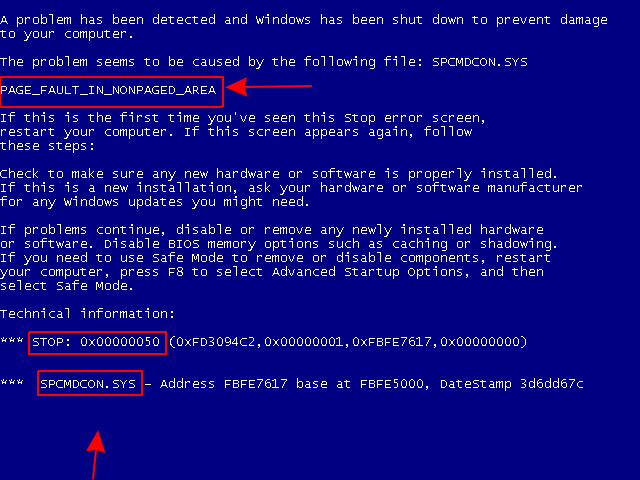
В таком случае синий экран не предоставит пользователю существенно полезной информации, за исключением того, что после одного обновления Windows 10 на монитор уже выводится QR-код, который нужно сфотографировать и при помощи соответствующего приложения можно будет перейти на рекомендуемую веб-страницу на сайте Майкрософт с описанием проблемы. При всех иных обстоятельствах придется искать фактор, вызвавший сбой, окольными путями. Грамотней всего действовать по следующему алгоритму:
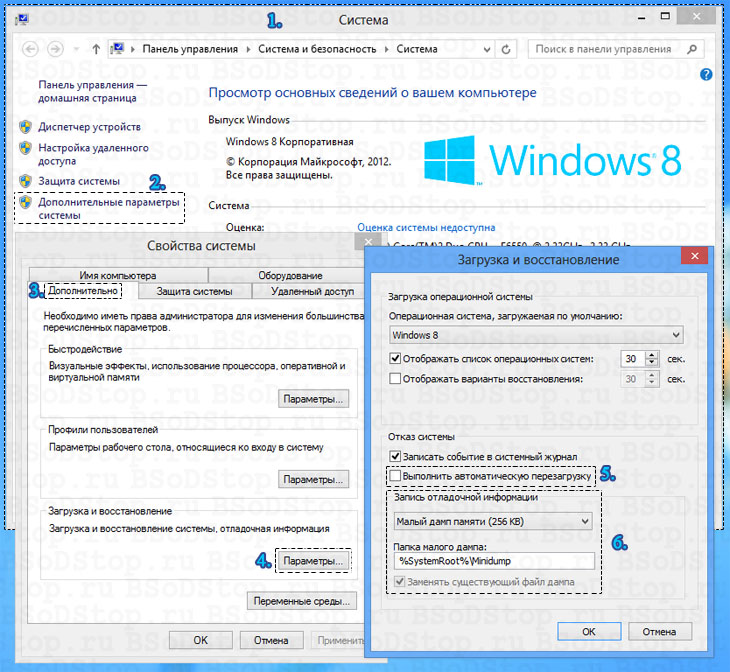
Это означает, что после каждого синего экрана в указанное место на диске будет записываться вся информация о сбое. Фактически это аналог тех же данных, что в Windows 7 и более поздних ОС и так выводится во время неполадки. Не рекомендуется менять указанное место для сохранения малого дампа памяти, главное, чтобы после появления синего экрана смерти вы перешли в эту папку и нашли последний созданный там файл. Его нужно проанализировать. В итоге получите ранее рассмотренные аналоги комбинации «0x000000050» и название процесса «spmcdcon.sys», которые в дальнейшем нужно все так же «гуглить». Каждый синий экран смерти уникален, хотя и поддается классификации. Главное — быть настойчивым. Если же желаете решить неполадку простейшим путем — обращайтесь к профессионалам за помощью.
Отзывы о нас

Долго мучилась с проблемой того, что компьютер постоянно тупил и наконец то решила вызвать мастера, мне очень повезло, что я обратилась в компанию КоролёвКомп. Ко мне приехал симпатичный молодой человек и быстро определил в чем неполадка моего компьютера. Теперь все работает отлично, единственный недочет в том, что мастер немного задержался и опоздал на 15 минут. поэтому ставлю 4, а в остальном все супер.

Вызвал мастера из КоролёвКомп, когда компьютер заразился вирусом. Ничего не работало, нельзя было открыть ни один документ, ни один файл, комп просто встал. Мастер помог с удалить вирус и восстановил поврежденную систему с важными данными. На компе была очень важная для работы информация, вы меня буквально спасли от огромного провала! Спасибо вам за вашу качественную работу!

В ноутбуке Samsung была странная поломка он через 10-15 мин работы выключался, я решила вызвать специалиста и определить в чем причина поломки. Мастер сразу сказа, что проблема в том, что я ни разу не делала профилактику системы охолождения процессора. После не долгой профилактики все стало работать отлично. Я очень довольна качеством услуг и недорогой их стоимостью. РЕКОМЕНДУЮ

Я студентка и постоянно работаю с ноутбуком. Недавно он накрылся, просто выключился и я не могла никак его реанимировать. Как назло произошло все это перед сессией и у меня на ноуте хранились все курсовые. Была в жуткой панике, пока не нашла компанию КоролёвКомп. Слава Богу, ребята сразу разобрались в чем дело, переустановили систему и восстановили все данные. Это просто спасение, огромное вам спасибо!
УСЛУГИ ЛЮБОЙ СЛОЖНОСТИ
Подробную информацию по услугам вы можете узнать по телефону компьютерной помощи +7 (977) 349-90-08 . Наши специалисты будут рады ответить на ваши вопросы!
ЛИЦЕНЗИОННЫЕ ПРОГРАММЫ
Вы можете быть уверены в легальности установленных программ. Мы работает только с лизензионным программным обеспечением.
Простая схема работы с нами:
БЕСПЛАТНЫЙ ВЫЕЗД
БЕСПЛАТНАЯ ДИАГНОСТИКА
ГАРАНТИЯ КАЧЕСТВА




|
Разумная ценовая политика ‒ основное преимущество нашей компании. Мы предлагаем ПК-помощь по демократичной стоимости, запчасти и комплектующие в доступном диапазоне, диагностику, которую мы проведем бесплатно. Выездная поддержка. Для того, чтобы техника заработала, не нужно везти ее в сервисный центр ‒ специалисты приедут на дом или в деловой центр, решат проблему вне зависимости от ее сложности. Ремонт наши сотрудники проводят точно в оговоренное с заказчиком время. Мы доступны в любой момент, с 10 до 19 часов ‒ квалифицированные услуги для всех клиентов. |

|
Специалист приезжает по вызову оперативно. Практически каждому известны ситуации, в которых заказчик проводит долгие часы, ожидая визита мастеров-ремонтников, иногда теряя целый день. Наши клиенты не сталкиваются с проблемами такого рода. От вызова до приезда специалиста проходит от 20 минут (в зависимости от района, в который нужно приехать). Заказчик может оставлять заявки по телефону или заполнив форму в онлайн-режиме ‒ все запросы обрабатываются с максимальной оперативностью. Заявка не останется без внимания. |

|
Мы выдаем гарантии на проведенный ремонт, вне зависимости от характера работ. Базовая настройка и отладка ПК или решение комплексной и неочевидной проблемы ‒ опыт и квалификация наших сотрудников позволяют справиться с любой задачей. Проблему будет решать специалист, который хорошо разбирается в вопросе, и после его решения предоставит гарантийный чек. Также мы заключаем с заказчиком полноценный договор. Удобство для клиентов ‒ наш приоритет. |
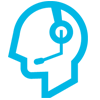
|
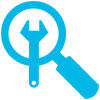
|
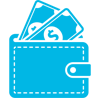
|
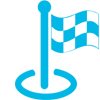
|
| Заказ | Диагностика | Стоимость | Исправная техника |
| Вы делаете заказ по телефону или онлайн через наш сайт. | В срок от 30 минут мастер приезжает к вам и производит диагностику. | Если вас устраивает стоимость услуг, мы приступаем к работам. | По окончании работ вы получаете исправную технику . |
Скидка 5% на замену
BGA чипов
Обращаем ваше внимание на то, что данный сайт носит исключительно информационный характер и не является публичной офертой, определяемой положениями Статьи 437 ГК РФ.